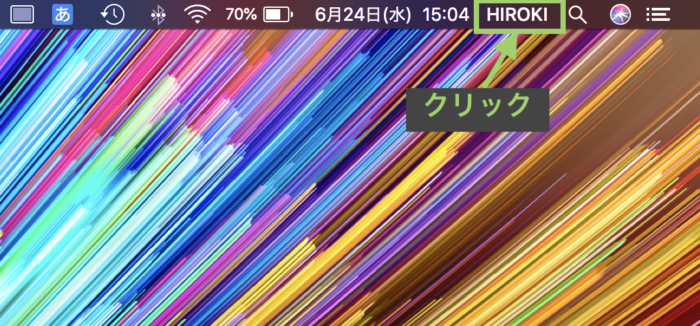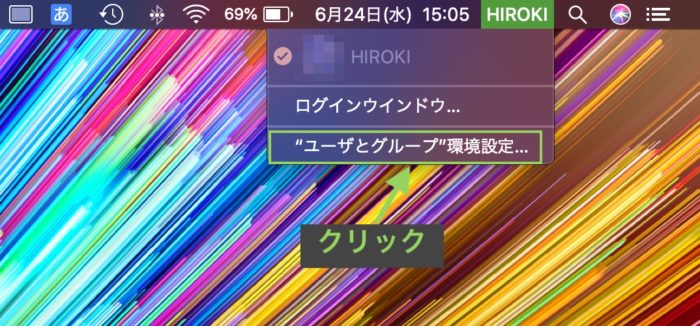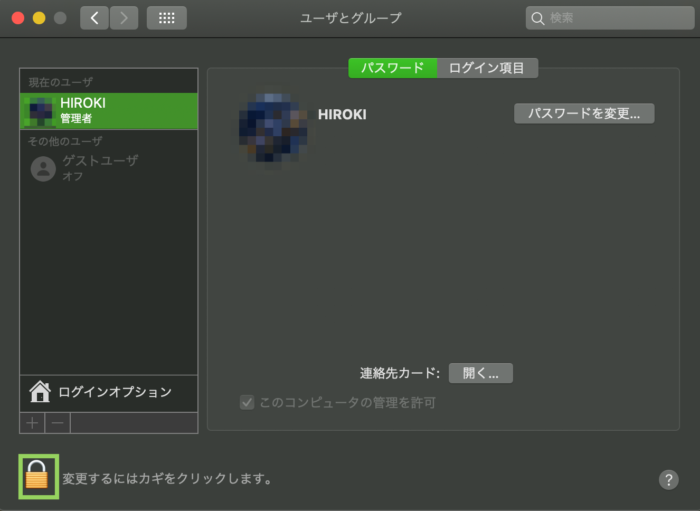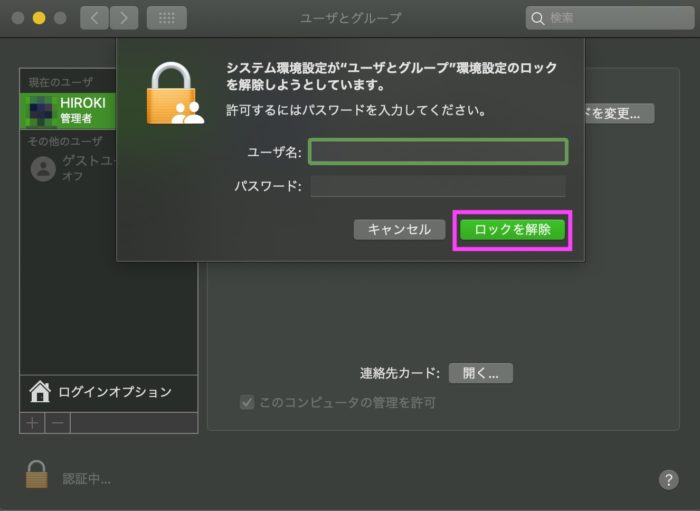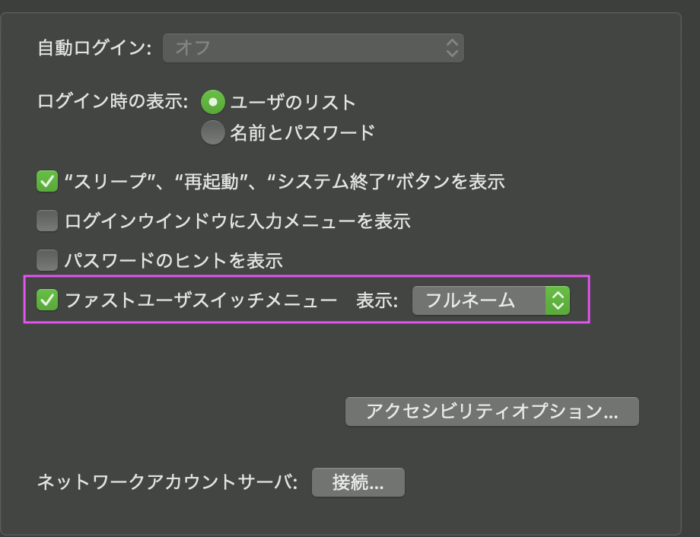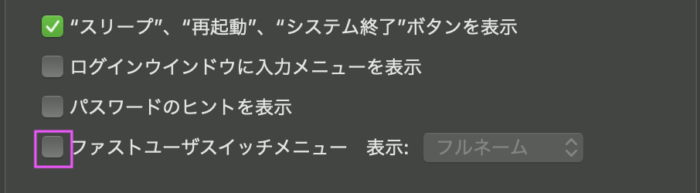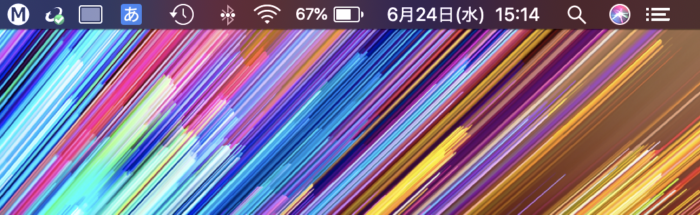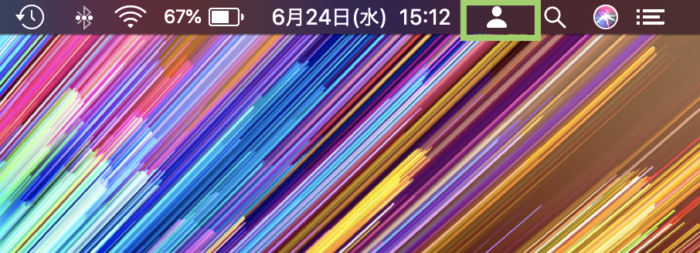このような疑問に答えます。
Macのメニューバーには色々なアプリや設定を追加できますよね。
しかし色々追加していると、アクティブで表示しているアプリによっては、左側のアクティブアプリのメニューバーと干渉してしまう事があります。
また、メニューバーはMacでどんな作業をしていても常に目に入りますし、なるべくスッキリしていた方が良いという人もいるかもしれません。
そこで本記事では設定方法を解説していきます。
システム環境設定から簡単に変更出来ますので、ユーザ名以外の表示方法の解説も合わせて説明していきます!
メニューバーのユーザー名を非表示にする方法
システム環境設定で「ユーザとグループ」を開くか、メニューバーからもアクセス出来ます。
今回はメニューバーからアクセスしていきます。
するとシステム環境設定のページに移動します。
鍵のアイコンが開いているか確認し、「ログインオプション」をクリックして下さい。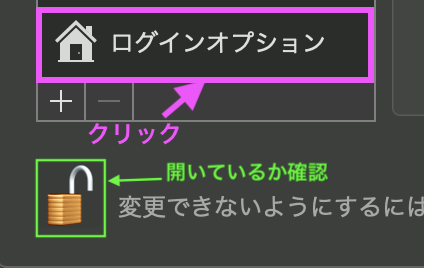
最後に鍵のアイコンをクリックし、ロックをかけて設定はおしまいです。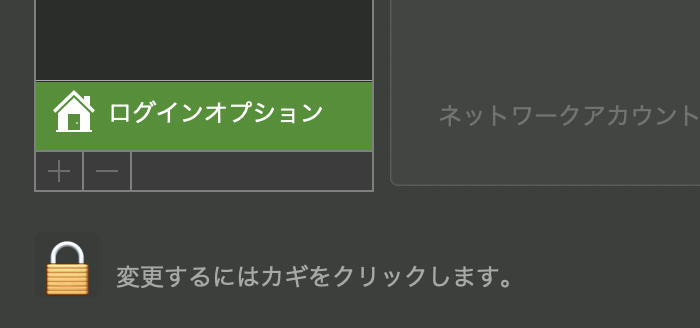
非表示ではなくアイコンを表示させる方法
上記では非表示にする方法を解説しましたが、同じ設定画面で非表示以外にも表示方法を選べます。
ファストユーザスイッチメニューの「表示」タブをクリック。
タブの選択肢が出てきますのでアイコンをクリックします。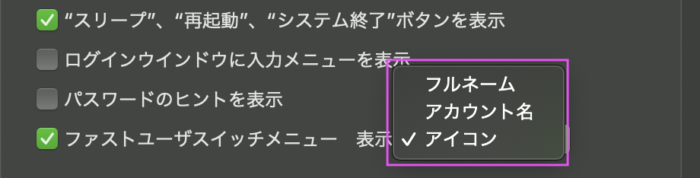
まとめ
いかがでしたか。
僕の場合は家族と共有で使っているMacでは、よくメニューバーのユーザ名からユーザの切り替えをするのですが、1人で使っているMacでは全く触らないので非表示にしています。
メニューバーはよく使用する項目を表示しておけるスペースだと思いますので、使用しないものは消してスッキリさせましょう。
お好みにあわせてアイコンマークにしてもいいと思います。
必要になったときには環境設定からすぐに表示させられるので、1度試してみることをおすすめします。
以上になります。